ps抠图换背景应该怎么做?无论是修饰照片、设计海报还是制作广告,抠图换背景都是制造视觉效果的重要步骤之一。通过去除原始图片的背景,并替换为全新的背景,我们能够为图像赋予全新的意义和主题。下面本文将和大家分享一份抠图教程,希望能够帮助小伙伴们轻松完成人像抠图或物品抠图,快一起来看看吧。
ps抠图换背景方法
一般情况下,利用ps中的魔棒工具、快速选择工具、选择-主体以及色彩范围等工具,就可以完成抠图换背景。
具体的操作步骤如下:首先复制图层,选中快速选择工具,选择整体轮廓。打开图片并复制一层背景图层。然后点击有像素的地方,进行反选,再填充上需要的背景颜色即可。
在线抠图工具
上面介绍的抠图方法,对技术有一定的要求,如果是毫无经验的新手朋友来使用的话,还是有一些难度的。然而,一键抠图在线网站就可以解决这一问题,该网站是一款具备AI智能处理能力的在线工具,能够自动识别图片中的主体部分,并轻松将其与背景分离,实现快速抠图。
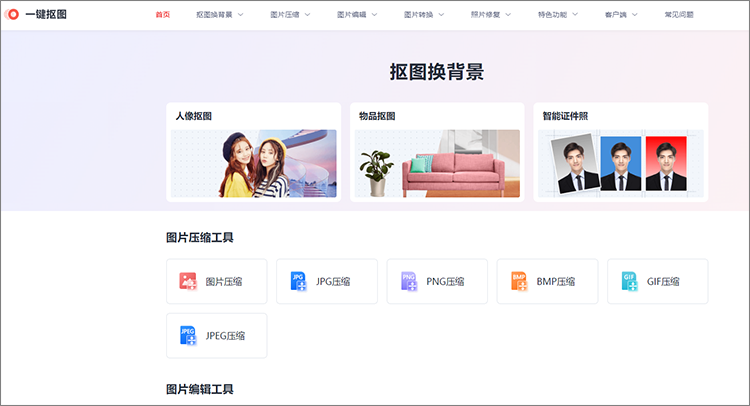
在线抠图步骤演示
1.打开功能
使用浏览器进入一键抠图在线网站,在网站中找到【抠图换背景】功能组,可以看到网站根据图片内容,将抠图功能分成了【人像抠图】和【物品抠图】两种,按照需求进行选择即可。
2.选择图片
这里我们以【人像抠图】为例,进入对应功能页面后,通过【添加图片】按钮,把需要处理的图片上传到网站中。

3.调整优化
图片上传完成后,网站就会自动开始进行抠图,将图片中的人物分离出来。在页面中可以对抠图效果进行预览,如果不满意的话,还可以手动进行调整。
4.下载保存
确定好抠图效果后,点击【立即保存】,就可以把处理完成的图片保存下来了。
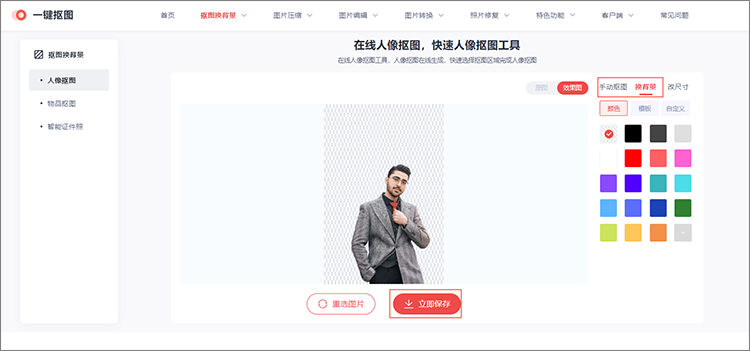
以上就是有关“ps抠图换背景应该怎么做”的全部内容,本文不仅介绍了如何使用ps工具完成抠图换背景,还和大家分享了更好用的抠图工具。有需要的小伙伴们不妨按照上面的分享,尝试一下,分别体验一下实际的效果,选择合适的方法。

